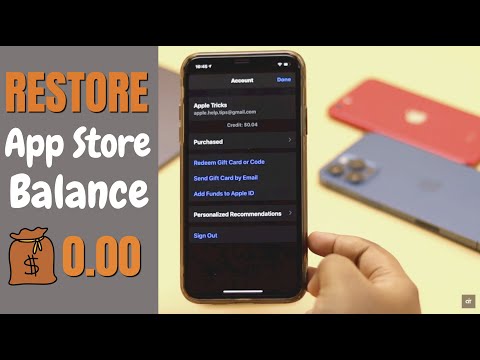Aquest wikiHow us ensenya a triar la ciutat per a la qual l'aplicació iPhone Weather mostra per primera vegada el temps actual i la previsió quan l'obriu.
Passos

Pas 1. Obriu l'aplicació Weather
És una aplicació blava que conté les imatges d’un núvol blanc i un sol groc.

Pas 2. Toqueu ⋮ ≡
Es troba a l'extrem inferior dret de la pantalla.

Pas 3. Toqueu ⊕
Es troba a l'extrem superior dret de la part negra de la pantalla.

Pas 4. Introduïu el nom d'una ciutat
Comenceu a escriure el nom d'una ciutat, un codi postal o una ubicació de l'aeroport al camp de cerca de la part superior de la pantalla.

Pas 5. Toqueu una ciutat
Feu-ho quan vegeu el nom de la ciutat que voleu seleccionar apareix a sota del camp de cerca.
- A la part superior de la pantalla, veureu el temps de la vostra ubicació actual (és automàtic i no es pot suprimir); a sota, apareixerà la ciutat que acabeu de seleccionar, juntament amb qualsevol altra ubicació que hàgiu afegit.
- Feu lliscar el dit cap a l’esquerra sobre una ciutat i toqueu Suprimeix per eliminar-lo de la llista.

Pas 6. Toqueu una ciutat a la part superior de la pantalla per convertir-la en la predeterminada
En fer-ho, es defineix la ciutat que apareix primer quan obriu l'aplicació Meteorològica.